Raspberry pi as NAS- Explicação passo a passo
Armazenar dados no sistema de armazenamento conectado à rede (NAS) garante que você possa recuperá-los a qualquer momento. No entanto, você não precisa necessariamente gastar muito em um sistema NAS se puder possuir um Raspberry Pi.
Vamos elucidar como criar um NAS com Raspberry Pi e as vantagens desse modo de armazenamento em rede.
O que é um NAS?

Fig 1:Switch Ethernet e patch panel em uma configuração de servidor profissional
O NAS é um sistema confiável que permite o compartilhamento de arquivos de um dispositivo sempre ativo para fácil recuperação.
Assim, enquanto seu computador convencional pode fazer isso habilmente, um NAS é mais eficaz, pois consome menos energia. Além disso, o PC não foi projetado principalmente para funcionar 24 horas por dia, como faria um NAS.
No entanto, embora o NAS convencional seja melhor que um PC, não é um dispositivo de baixa potência do que um NAS com Raspberry Pi. Portanto, converter um Raspberry Pi em um NAS melhora a eficiência de energia e é relativamente mais barato.
Raspberry Pi como servidor NAS – é uma boa escolha?

Fig 2:Raspberry Pi – computador de placa única
Há uma infinidade de razões pelas quais um Raspberry Pi é uma boa escolha como NAS:
- Primeiro, um servidor NAS Raspberry Pi é relativamente mais barato do que comprar um sistema NAS inteiro.
- Também é útil para aplicativos básicos de acesso a arquivos de rede.
- Além disso, economizará nos custos de energia, pois opera com fontes de energia baixas. Portanto, é útil onde o gerenciamento de energia é uma preocupação fundamental.
- Terceiro, é portátil e compacto. Assim, você pode usá-lo permanentemente ou em um local remoto.
- Além disso, o Raspberry Pi NAS pode operar com uma bateria padrão. Também é compatível com unidades USB externas.
- Por fim, também é fácil personalizar para acomodar usuários adicionais.
No entanto, ainda tem uma boa parcela de desvantagens que incluem o seguinte:
- É relativamente inferior a um PC em termos de potência do processador.
- E tem uma taxa de transmissão mais baixa do que os sistemas NAS comerciais.
- Por fim, não é mais adequado para vídeo sob demanda e fluxos de vídeo HD.
Apesar de suas deficiências, é um projeto DIY viável para um sistema de armazenamento externo simples.
Como usar seu Raspberry Pi como uma caixa NAS

Fig 3:Computador de placa única Raspberry Pi
Requisitos do projeto
Você precisará dos seguintes componentes para este projeto:
- Sistemas Raspberry Pi de uso geral
- Um tipo de unidade de fonte de alimentação USB-C
- Um cabo Ethernet Cat6
- Cabo de 7 pinos
- conector de 7 pinos
- Conector de 3 pinos
- Um dispositivo de armazenamento externo do seu armazenamento de rede preferido
- Um objeto de controle
- Kit de armazenamento (unidade de disco, unidade de rede)
- Uma função de armazenamento SSD/HDD de 2,5 polegadas.
Escolhendo peças de sistemas Raspberry Pi de uso geral

Fig 4:Computador de placa única Raspberry Pi
Nota:Se você deseja velocidade de transferência de arquivos rápida em unidades de disco de armazenamento externo, seria melhor usar um Raspberry Pi 4 8 GB.
Além disso, para o Raspberry Pi 400 ou Raspberry Pi 4, uma fonte de alimentação USB-C e um cabo micro HDMI para HDMI padrão são necessários.
Processo de montagem
Instalação do Raspberry Pi OS Lite
Usando um Raspberry Pi Imager, instale o arquivo Raspberry Pi OS Lite no cartão microSD. Aqui está o processo de instalação:
- Primeiro, clique no aplicativo Raspberry Pi Imager no menu de configurações.
- Em seguida, conecte um dispositivo de armazenamento externo (cartão microSD de 16 GB) ao computador por meio de um adaptador de cartão SD.
- Em seguida, selecione Raspberry Pi OS no menu de configurações. Além disso, abra o botão Menu Avançado no menu de configurações para ativar o SSH. Nesta etapa, você precisará configurar um nome de usuário e senha padrão, pois eles são úteis para acessar o armazenamento de rede.
- Para armazenamento, escolha o cartão microSD e selecione gravar imagem de disco OpenMediaVault.
Configurando seu Raspberry Pi
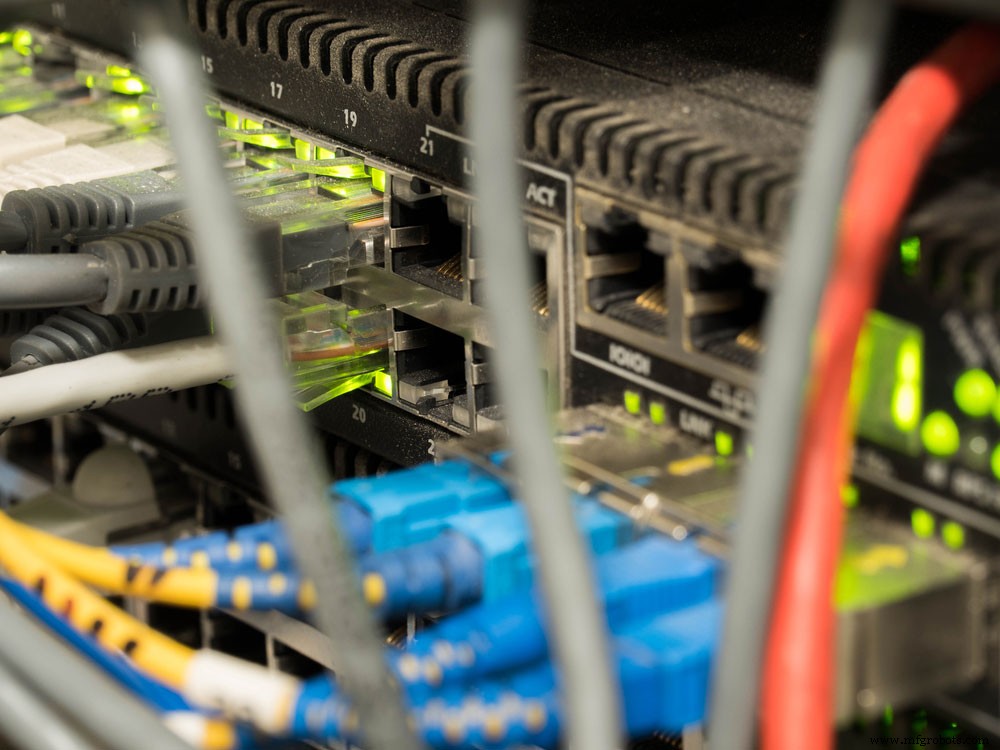
Fig 5:Cabos Ethernet conectados ao switch de internet em um rack de servidor.
Conecte seu Raspberry Pi a um roteador usando um cabo ethernet. Ao mesmo tempo, conecte o armazenamento ao hub USB alimentado. Em seguida, conecte o armazenamento ao Raspberry Pi e, consequentemente, à alimentação principal.
Recuperando o endereço IP
O endereço IP do Raspberry Pi é essencial para facilitar o acesso por meio de uma conexão SSH de um PC. Assim, você pode acessar os detalhes de login do roteador a partir de sua superfície.
Conectar via conexão SSH
- Para esta etapa, você precisará abrir o Terminal no PC e, em seguida, na linha de comando, digitar este código. Além disso, você precisa substituir 'pi' pelas credenciais padrão (nome de usuário padrão) que você escolheu anteriormente.

- Em seguida, digite a senha que você criou no Raspberry Pi Imager.
- Além disso, você precisa verificar se o Raspberry está bem definido executando este código:

- Por fim, reinicie seu CanaKit Raspberry Pi executando este arquivo de configuração.

OpenMediaVault
Usaremos o OpenMediaVault para gerenciamento de armazenamento de rede. Um de seus pontos fortes é sua interface baseada na web, que oferece uma variedade de opções para usuários avançados. Além disso, é fácil de usar.
Instalar o OpenMediaVault
- Depois de terminar de inicializar o CanaKit Raspberry Pi na linha de comando, digite o código/arquivo de configuração abaixo.

- Em seguida, feche o Terminal após a conclusão da instalação.
Configurando o OpenMediaVault
- Digite o endereço IP do Raspberry Pi na barra de endereços do navegador da Internet.
- Em seguida, insira as seguintes credenciais para fazer login no OpenMediaVault.
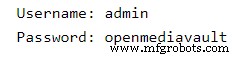
Alterando a senha de administrador do OpenMediaVault
- Selecione o menu de configurações e altere a senha de administrador no canto direito.
Configuração de acesso à rede
- Clique em 'armazenamento' e selecione 'Discos' no menu suspenso para mostrar todo o armazenamento anexado. Se não estiver visível, confirme se as conexões estão corretas e reinicie o sistema.
- Em seguida, selecione "Armazenamento" no menu suspenso e clique em "Sistemas de arquivos".
- Em seguida, selecione "Criar" para escolher seu dispositivo de armazenamento. Além disso, para o formato da unidade, é melhor selecionar EXT4 e clicar em "fechar".
- Depois de concluído, escolha o sistema de arquivos para montá-lo e clique em "aplicar alterações".
- Além disso, precisamos criar uma pasta compartilhada. No menu suspenso, selecione "Armazenamento", clique em "Pastas compartilhadas" e escolha "Criar".
- Depois de criar a pasta compartilhada (pasta de backup), seu sistema NAS está pronto para uso.
Conclusão
Como vimos, um NAS facilita o armazenamento de arquivos em um disco rígido externo. Além disso, usando um Raspberry Pi, você pode criar um dispositivo de armazenamento para uso com unidades flash USB no armazenamento de arquivos. Caso queira esclarecer alguma coisa acima, fale conosco.
Tecnologia industrial



